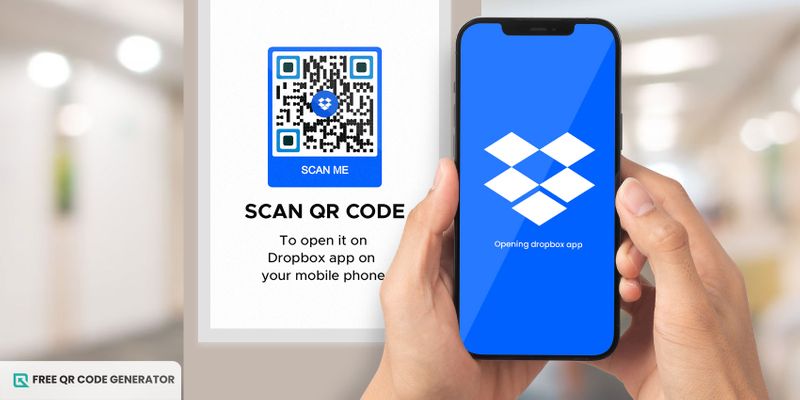7 einfache Möglichkeiten, um einen Dropbox QR-Code zu erstellen
Hier sind sieben verschiedene Möglichkeiten, um einen Dropbox-QR-Code zu erstellen:
Verwenden Sie die integrierte Freigabefunktion nach dem Dropbox-Login.
Es ist ein unkomplizierter Prozess, eine E-Mail zu senden.Generieren Sie einen kostenlosen QR-Code.Das kann von seiner Plattform aus zugegriffen werden. Diese unkomplizierte Methode erfordert minimalen Aufwand und ist daher eine beliebte Wahl für die meisten Benutzer. So können Sie damit beginnen, eine zu erstellen:
- Beginnen Sie mit dem Dropbox-Login.
- Navigieren Sie zu der Datei oder dem Ordner, den Sie teilen möchten.
- Klicken Sie auf die Schaltfläche "Senden".Teilen"Knopf."
- In den Sharing-Optionen suchen Sie nach der „Kopieren“-Option.Erstellen Sie einen Link”Schaltfläche und generieren Sie den Link.
- Kopieren Sie den generierten Link und fügen Sie ihn in Ihre gewählte Anwendung ein.kostenloser QR-Code-GeneratorDropbox kann keine QR-Codes direkt generieren, daher müssen Sie ein externes Tool für den Upload von Dropbox-QR-Codes verwenden.
- Passen Sie Ihren QR-Code bei Bedarf an und speichern Sie ihn.
Die Verwendung von QR-Code-Generatoren online
Kostenlose QR-Code-Plattformen online sind eine hervorragende Wahl, um schnell einen Dropbox-QR-Code zu erstellen. So wird's gemacht:
- Holen Sie sich den freigegebenen Link von Dropbox.
- Besuchen Sie eine seriöse Website für QR-Code-Generatoren.
- Fügen Sie den Dropbox-Link in den URL-Bereich ein, der vom Generator bereitgestellt wird.
- Passen Sie den QR-Code an.Um Ihre Marke anzupassen (z. B. Logo, Design, Farbe usw.). Einige Websites bieten oft zusätzliche Funktionen wie entworfene Analysen und Anpassung an, die verwendet werden können, um die Leistung des QR-Codes zu verfolgen.
- Laden Sie den QR-Code im erforderlichen Format herunter (z. B. SVG, JPEG usw.).
Mit mobilen Apps
Die Erstellung eines Dropbox-QR-Codes mit mobilen Apps ist heutzutage eine beliebte Option, und so geht es schnell:
- Laden Sie eine QR-Code-Generator-App auf Ihr Smartphone herunter.
- Öffnen Sie die App und wählen Sie die Option, um einen QR-Code zu erstellen.
- Wählen Sie die Option aus, die am besten zu Ihnen passt.URL zu QR-CodeOption und fügen Sie Ihren Dropbox-Link ein.
- Passen Sie den QR-Code gemäß Ihren Anforderungen an, wenn die App dies zulässt.
- Speichern Sie den QR-Code auf Ihrem Gerät oder teilen Sie ihn direkt über die App auf Dropbox.
Erzeugen eines QR-Codes über Google Chrome
Für diejenigen, die es nicht wissen, bietet Google Chrome auch eine Möglichkeit, einen QR-Code zu generieren. Diese kostenlose Option zum Erstellen von QR-Codes ist problemlos, da sie keine zusätzliche Software erfordert.
- Öffne Google Chrome auf deinem Android-Gerät oder Computer.
- Gehe zum Dropbox-Datei- oder Ordner-Link.
- Im Adressabschnitt rechts auf die URL klicken und "Gehe zu..." auswählen.Erstellen Sie einen QR-Code für diese Seite".”
- Laden Sie den QR-Code herunter, der auf dem Bildschirm erscheint.
Mit kostenpflichtiger QR-Code-Software.
Bezahlte QR-Code-Software bietet erweiterte Funktionen für Unternehmen oder Vermarkter, die leistungsstärkere Features benötigen.
Es enthält Funktionen wie Tracking, mit denen Sie erkennen können, wie oft und wo das Gerät verwendet wird.personalisierter QR-Codewird gescannt.
- Öffnen Sie Ihre kostenpflichtige QR-Code-Software.
- Kopiere den freigegebenen Link von Dropbox und füge den Link in die Website ein.
- Passen Sie Ihren QR-Code mit hochauflösenden Downloads, Analysen, Tracking und dynamischen Verknüpfungsoptionen an.
- Generieren, hochladen und speichern Sie den QR-Code.
QR-Code über Microsoft Office erstellen
Diejenigen, die Microsoft Office häufig verwenden, können einen Dropbox-QR-Code direkt in die Dokumente integrieren. Dies hilft ihnen, die Dokumente oder Präsentationen schnell über Dropbox mit zusätzlichen Ressourcen zu teilen.
- Erstellen Sie einen Dropbox-Link für Ihre Datei oder Ihren Ordner.
- Öffnen Sie Ihr Microsoft Office-Dokument (PDF, Word, PowerPoint usw.)
- Gehe zum Register "Einfügen" und wähle die Option "QR-Code" aus. Wenn diese Funktion nicht verfügbar ist, aktiviere sie.
- Fügen Sie Ihren Dropbox-Link ein und erstellen Sie den QR-Code.
- Positionieren Sie den QR-Code gemäß den Anforderungen innerhalb Ihres Dokuments.
Erstellen eines QR-Codes über Adobe Acrobat
Wenn Sie regelmäßig mit PDFs arbeiten, können Sie das Tool Adobe Acrobat verwenden, um PDF-Dokumente zu erstellen, zu bearbeiten und zu organisieren.Adobe Acrobat ist ein Programm zum Anzeigen, Erstellen und Bearbeiten von PDF-Dateien.Um einen QR-Code zu erstellen, den Sie in Ihre Dropbox einbetten können. Dadurch wird Ihr PDF interaktiver und Empfänger können problemlos auf zusätzliche Dateien zugreifen, indem sie den QR-Code scannen.
- Generieren Sie Ihren Dropbox-Link.
- Öffnen Sie Ihre PDF-Datei in Adobe Acrobat.
- Gehe zu "Einstellungen" und wähle "Sprache und Region".Werkzeuge,"Wählen Sie"reiche Medien,” und dann wählen Sie die „Drucken“ Option aus.QR-Code.”
- Fügen Sie Ihren Dropbox-Link ein und passen Sie Ihren QR-Code an.
- Speichern Sie das PDF mit dem eingebetteten QR-Code.
Wo kann man einen Dropbox-QR-Code verwenden?
Sobald Sie einen Dropbox-QR-Code erstellen, kann er auf verschiedenen Plattformen und in verschiedenen Branchen verwendet werden. Hier sind einige Schlüsselbereiche, in denen diese Codes besonders effektiv sein können:
Integrieren Sie Ihre QR-Codes auf Websites, Visitenkarten, Flyern und anderen Marketingmaterialien.E-Mail-SignaturenÜber soziale Medien-Beiträge und -Profile, damit Ihre Zielgruppe einfach auf Dropbox-Dateien zugreifen kann.
Sie können Ihren Dropbox-QR-Code in Flyer, Visitenkarten und Broschüren integrieren, um es anderen leicht zu machen, Dateien herunterzuladen.
Auf die Studienmaterialien zugreifen
Lehrer oder Bibliothekare können Online-Buchclubs erstellen, um Leser zusammenzubringen und über Literatur zu diskutieren.QR-Codes für Online-BildungDigital. Die Schüler können einen QR-Code-Scanner verwenden, um auf Lernhilfen, Nachschlagewerke, Zusatzmaterialien, Hausaufgaben und mehr zuzugreifen und papierloses Lernen zu fördern.
Immobilienanzeigen
Immobilienmakler können Fotos und Informationen zu Immobilienanzeigen anhängen.QR-Codes für Immobilienauf Eigentumsschildern. Dies ermöglicht es Immobilienkäufern, auf Eigenschaftsspezifikationen, virtuelle Touren und hochauflösende Immobilienbilder in Dropbox zuzugreifen, wodurch Agenten Zeit sparen, um Details den Kunden zu erklären.
Rezeptaustausch
Kulinarik-Enthusiasten lieben Leckereien, die ihren Gaumen verwöhnen, wie zusammengestellte Rezepte. Wenn Sie ein Rezept haben, das Sie teilen möchten, können Sie es gerne mit uns teilen.Dropbox ist ein cloudbasierter Dienst, der es Nutzern ermöglicht, Dateien online zu speichern, zu synchronisieren und freizugeben.Ordner für dies, teilen Sie es über QR-Code.
Benutzer, die sie scannen, erhalten Zugriff auf das vollständige Rezept mit Anweisungen und Fotos, die auf Dropbox gespeichert sind.
In-App verwendet Cookies, um das Nutzungserlebnis zu verbessern.
Sie können ähnlich wie bei Google Drive QR-Codes, interne Kommunikationstools und mobile Apps für schnelles und einfaches Dateifreigeben unter Teammitgliedern oder Kunden verwenden.
Interaktiver Lebenslauf oder CV
Anstatt die Word-Datei, das PDF oder den Link Ihres Lebenslaufs zu teilen, warum nicht den Dropbox-QR-Code teilen?
Wenn Kunden den Code scannen, können sie auf eine dynamische Präsentation Ihrer Fähigkeiten, Leistungen, Portfolio-Stücke und sogar Video-Intros zugreifen, die Ihre Expertise einzigartig und ansprechend präsentieren.
Best Practices beim Erstellen eines QR-Codes in Dropbox
Hier sind einige Praktiken, wie man einen Dropbox QR-Code in seine beste Version verwandelt:
Üben Sie die angemessene Anpassung
Das Anpassen Ihres QR-Codes ist in Ordnung, aber beschränken Sie sich auf das Notwendige, da dies die Scannbarkeit Ihres QR-Codes beeinträchtigen könnte. Wählen Sie gleichzeitig hellere Farben für den Hintergrund und dunklere für das Muster.
Und wenn du es weißt, hast du die Verantwortung zu handeln.Wie man einen Dropbox-QR-Code erstelltVerwenden Sie das Logo und die Farben Ihrer Marke, um es professioneller und erkennbarer zu machen.
Wähle einen zuverlässigen QR-Code-Generator.
Halten Sie sich an eine seriöse Quelle.Kostenloser QR-Code-GeneratorUm Probleme wie Sicherheitsrisiken oder abgelaufene Codes zu vermeiden.
Aktualisieren Sie regelmäßig und testen Sie Ihren QR-Code.
Bevor Sie Ihren QR-Code präsentieren, testen Sie ihn auf Ihrem Gerät, um sicherzustellen, dass er gut funktioniert.
Betrachten Sie die Größe und Platzierung
Stellen Sie sicher, dass der Computer eingeschaltet ist und die Verbindung zum Internet hergestellt ist.QR-Code GrößeIst groß genug, um leicht gescannt zu werden. Platzieren Sie es an einem für Benutzer bequemen Ort, um es zu überwachen.
Füge eine kurze Beschreibung hinzu
Bieten Sie Kontext oder Hintergrundinformationen.HandlungsaufforderungBitte scannen Sie den QR-Code, da nicht jeder mit einem QR-Code vertraut ist.
Abschließende Gedanken
Die Ära des Austauschs von Dateien einzeln ist vorbei mit der Einführung von QR-Codes. Die schnelle Technologie hat alles automatisiert und schnell gemacht, daher ihr Beiname.
Früher haben wir Dropbox genutzt, um überall und jederzeit auf Dateien und Ordner zuzugreifen, aber es war umständlich und hat viel Zeit in Anspruch genommen. Außerdem traten mehrere Fehler auf, wenn man von einem Gerät zum anderen wechselte.
Die einfache Erstellung von QR-Codes mithilfe von Online-Tools hat zu ihrer weit verbreiteten Nutzung in verschiedenen Bereichen geführt.Kostenlose QR-Code-Generatorenist praktischer geworden und hat dich vor diesem Dilemma gerettet.
Worauf wartest du? Melde dich noch heute an, um einen neuen QR-Code für deinen Dropbox zu generieren und einen reibungslosen Datenaustausch zu genießen.
Häufig gestellte Fragen
Wie kann ich die Verwendung meines Dropbox QR-Codes verfolgen?
Sie können die Nutzung Ihres Dropbox-QR-Codes über kostenpflichtige QR-Code-Generatoren verfolgen, die Analysefunktionen anbieten. Diese Tools liefern Daten darüber, wie häufig Ihr Code gescannt wird und wo die Scans herkommen.
Kann ich einen Dropbox-QR-Code für mehrere Dateien erstellen?
Ja, nachdem Sie gelernt haben, wie man einen Dropbox-QR-Code erstellt, können Sie einen freigegebenen Ordner in Dropbox erstellen und einen Link zu diesem Ordner generieren. Anschließend können Sie einen QR-Code erstellen, der Zugriff auf mehrere Dateien ermöglicht.
Was passiert, wenn ich die Datei lösche, die mit meinem Dropbox QR-Code verknüpft ist?
Wenn Sie die Datei oder den Ordner löschen, der mit Ihrem Dropbox-QR-Code verknüpft ist, wird der QR-Code nicht mehr funktionieren und Benutzer werden eine Fehlermeldung sehen, wenn sie versuchen darauf zuzugreifen.
Please do not reply to this message.
Wir haben gestern eine großartige Zeit zusammen verbracht.